表单提交是很常见的功能,本文基于uniapp+uview2.0实现表单常见属性校验处理,使用到组件有u–form、Form-item,基本使用说明如下:
u–form
此组件一般是用于表单验证使用,每一个表单域由一个u-form-item组成,表单域中可以放置u-input、u-checkbox、u-radio、u-switch等。
在表单组中,通过model参数绑定一个对象,这个对象的属性为各个u-form-item内组件的对应变量。
由于表单验证和绑定表单规则时,需要通过ref操作,故这里需要给form组件声明ref="form1"属性。
关于u-from-item内其他可能包含的诸如input、radio等组件,请见各自组件的相关文档说明。
u-form-item
此组件一般需要搭配Form组件使用,也可以单独搭配Input等组件使用,由于此组件参数较多,这里只对其中参数最简要介绍,其余请见底部的API说明:
prop为传入Form组件的model中的属性字段,如果需要表单验证,此属性是必填的。
labelPosition可以配置左侧"label"的对齐方式,可选为left和top。
borderBottom是否显示表单域的下划线,如果给Input组件配置了边框,可以将此属性设置为false,从而隐藏默认的下划线。
如果想在表单域配置左右的图标或小图片,可以通过leftIcon和rightIcon参数实现。
下面结合简单的demo介绍一下基本使用,现在有一个用户信息表单信息,包含基本的用户昵称、头像、生日、简介信息,现在需要对各字段进行校验。点击提交时都为空时的异常提示信息如下图:
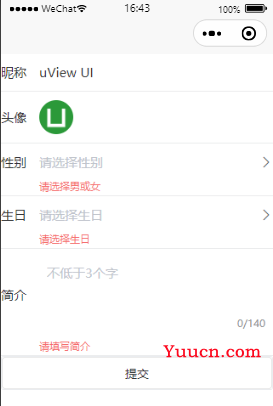
代码内容:
<template>
<view>
<!-- 注意,如果需要兼容微信小程序,最好通过setRules方法设置rules规则 -->
<u--form labelPosition="left" :model="model1" :rules="rules" ref="form1">
<u-form-item label="昵称" prop="userInfo.userName" borderBottom ref="item1">
<u--input v-model="model1.userInfo.userName" border="none"></u--input>
</u-form-item>
<u-form-item label="头像" prop="userInfo.userImg" borderBottom ref="item1">
<u-avatar :src="model1.userInfo.userImg" shape="circle" v-model="model1.userInfo.userImg"
@click="chooseTheImg()"></u-avatar>
</u-form-item>
<u-form-item label="性别" prop="userInfo.gender" borderBottom @click="showGender = true; hideKeyboard()"
ref="item1">
<u--input v-model="model1.userInfo.gender" disabled disabledColor="#ffffff" placeholder="请选择性别"
border="none"></u--input>
<u-icon slot="right" name="arrow-right"></u-icon>
</u-form-item>
<u-form-item label="生日" prop="userInfo.birthday" borderBottom @click="showBirthday = true; hideKeyboard()"
ref="item1">
<u--input v-model="model1.userInfo.birthday" disabled disabledColor="#ffffff" placeholder="请选择生日"
border="none"></u--input>
<u-icon slot="right" name="arrow-right"></u-icon>
</u-form-item>
<u-form-item label="简介" prop="userInfo.intro" borderBottom ref="item3">
<u--textarea placeholder="不低于3个字" v-model="model1.userInfo.intro" count></u--textarea>
</u-form-item>
</u--form>
<u-button @click="submit">提交</u-button>
<u-action-sheet :show="showGender" :actions="actions" title="请选择性别" description="如果选择保密会报错"
@close="showGender = false;genderClose()" @select="genderSelect()">
</u-action-sheet>
<u-datetime-picker :show="showBirthday" :value="birthday" mode="date" closeOnClickOverlay
@confirm="birthdayConfirm" @cancel="birthdayClose" @close="birthdayClose"></u-datetime-picker>
</view>
</template>
<script>
export default {
data() {
return {
showGender: false, // 是否显示性别选择
showBirthday: false, // 是否展示生日选择
model1: {
userInfo: {
userName: 'uView UI',
gender: '',
userImg: '/static/logo.png',
birthday: '',
intro: '',
}
},
actions: [{
name: '男',
},
{
name: '女',
},
{
name: '保密',
}
],
rules: {
'userInfo.userName': {
type: 'string',
required: true,
message: '请填写昵称',
trigger: ['blur', 'change']
},
'userInfo.gender': {
type: 'string',
max: 1,
required: true,
message: '请选择男或女',
trigger: ['blur', 'change']
},
'userInfo.userImg': {
type: 'string',
required: true,
message: '请上传头像',
trigger: ['blur', 'change']
},
'userInfo.birthday': {
type: 'string',
required: true,
message: '请选择生日',
trigger: ['change']
},
'userInfo.intro': {
type: 'string',
required: true,
message: '请填写简介',
trigger: ['change']
}
},
radio: '',
switchVal: false
};
},
methods: {
// 隐藏键盘
hideKeyboard() {
uni.hideKeyboard()
},
//选择图片
chooseTheImg() {
uni.chooseImage({
count: 1, //图片可选择数量
sizeType: ['original', 'compressed'], //original 原图,compressed 压缩图,默认二者都有
sourceType: ['album', 'camera', '海报图库'], //album 从相册选图,camera 使用相机,默认二者都有。
success: res => {
let imgFiles = res.tempFilePaths //图片的本地文件路径列表
console.log('本地地址', imgFiles)
this.uploadTheImg(imgFiles)
}
})
},
//上传图片
uploadTheImg(imgFiles) {
uni.uploadFile({
url: `XXXXXX`, //后端用于处理图片并返回图片地址的接口
header: {
"Content-Type": "multipart/form-data", // formdata提交格式
},
filePath: imgFiles[0],
name: 'uploadfile', // 默认
formData: { // 其他的formdata参数
fileType: '2',
uid: '10001',
fileContainerName: 'default'
},
success: res => {
let data = JSON.parse(res.data) //返回的是字符串,需要转成对象格式,打印data如下图
if (data.code == 200) {
console.log(data.msg) //图片地址
}
},
fail: () => {}
})
},
// 显示性别列表并校验性别是否为那女
genderSelect(e) {
this.model1.userInfo.gender = e.name
this.$refs.form1.validateField('userInfo.gender')
// 校验头像是否上传
// this.$refs.form1.validateField('userInfo.userImg')
},
// 性别选择关闭,校验是否选择性别
genderClose() {
this.$refs.form1.validateField('userInfo.gender')
},
// 生日选择关闭时校验生日格式以及是否为空
birthdayConfirm(e) {
this.showBirthday = false
this.model1.userInfo.birthday = uni.$u.timeFormat(e.value, 'yyyy-mm-dd')
this.$refs.form1.validateField('userInfo.birthday')
},
// 生日列表关闭时校验是否为空
birthdayClose() {
this.showBirthday = false
this.$refs.form1.validateField('userInfo.birthday')
},
submit() {
this.$refs.form1.validate().then(res => {
console.log("提交表单信息:" + JSON.stringify(this.model1.userInfo))
// uni.$u.toast('校验通过')
// 调用服务端入表接口
}).catch(errors => {
console.log("失败信息:" + JSON.stringify(errors))
// uni.$u.toast('校验失败')
})
}
},
onReady() {
//如果需要兼容微信小程序,并且校验规则中含有方法等,只能通过setRules方法设置规则。
this.$refs.form1.setRules(this.rules)
}
};
</script>
<style lang="scss">
</style>
规则说明:
校验规则需要从u--form组件中指定规则名,此处为rules,data属性中rules用于定义表单各个属性的校验内容如下:
trigger{String | Array}:触发校验的方式有2种:
change:字段值发生变化时校验 blur:输入框失去焦点时触发 如果同时监听两种方式,需要写成数组形式:[‘change’,
‘blur’] type{String}
内置校验规则,如这些规则无法满足需求,可以使用正则匹配、或者使用validator自定义方法并结合uView自带验证规则。string:必须是 string 类型,默认类型 number:必须是 number 类型 boolean:必须是 boolean 类型
method:必须是 function 类型 regexp:必须是 regexp
类型,这里的正则,指的是判断字段的内容是否一个正则表达式,而不是用这个正则去匹配字段值 integer:必须是整数类型
float:必须是浮点数类型 array:必须是 array 类型 object:必须是 object 类型 enum:必须出现在 enmu
指定的值中 date:必须是 date 类型 url:必须是 url 类型 hex:必须是 16 进制类型 email:必须是 email
类型 any:任意类型 required
布尔值,是否必填,配置此参数不会显示输入框左边的必填星号,如需要,请配置u-form-item的required为true,注意:如需在swiper标签内显示星号,需要给予swiper-item第一个根节点一定的margin样式pattern 要求此参数值为一个正则表达式,如: /\d+/,不能带引号,如:“/\d+/”,组件会对字段进行正则判断,返回结果。
min 最小值,如果字段类型为字符串和数组,会取字符串长度与数组长度(length)与min比较,如果字段是数值,则直接与min比较。
max 最大值,规则同min参数
len 指定长度,规则同min,优先级高于min和max
enum{Array} 指定的值,配合 type: ‘enum’ 使用
whitespace{Boolean} 如果字段值内容都为空格,默认无法通过required:
true校验,如果要允许通过,需要将此参数设置为truetransform{Function},校验前对值进行转换,函数的参数为当前值,返回值为改变后的值,参数如如下:
value:当前校验字段的值 message 校验不通过时的提示信息
validator{Function}:自定义同步校验函数,参数如下:
rule:当前校验字段在 rules 中所对应的校验规则 value:当前校验字段的值
callback:校验完成时的回调,一般无需执行callback,返回true(校验通过)或者false(校验失败)即可
asyncValidator{Function}:自定义异步校验函数,参数如下:rule:当前校验字段在 rules 中所对应的校验规则 value:当前校验字段的值
callback:校验完成时的回调,执行完异步操作(比如向后端请求数据验证),如果不通过,需要callback(new
Error(‘提示错误信息’)),如果校验通过,执行callback()即可
this.$refs.form1.validateField('userInfo.gender')用于执行表单字段的校验处理;
this.$refs.form1.validate()用于执行表单提交时各个字段的校验处理;
补充:
from表单中input与左边的lable距离过大问题处理方式:直接修改u-form-item中的label-width即可;另外u-input中如果想添加边框,可以使用customStyle属性,添加示例:
<u-input placeholder="请输入密码" customStyle="border: 5rpx solid #36373d;border-radius: 20rpx;"></u-input>
以上是表单提交使用uview2.0进行的校验实现方案,如果感觉有所帮助欢迎评论区留言点赞或是收藏!
官方参考链接:https://www.uviewui.com/components/form.html